PNPが検出した致命的なエラーを修正するWindows10
公開: 2018-03-16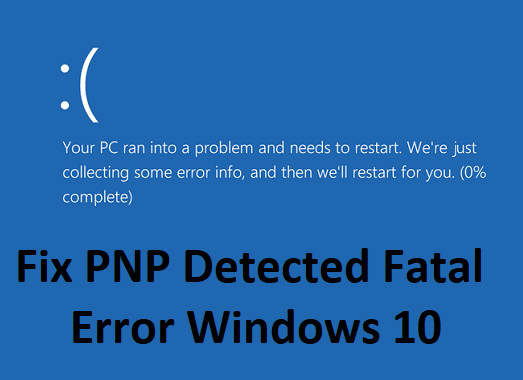
PNP_DETECTED_FATAL_ERRORのバグチェック値は0x000000CAです。これは、PNPマネージャーで重大なエラーが発生したことを示しています。 このエラーの主な原因は、問題のあるプラグアンドプレイドライバーである必要があります。PNPはプラグアンドプレイの略で、ユーザーがデバイスをPCに接続して、それを使用できるようにするためにMicrosoftによって開発されたものです。コンピューターは、ユーザーがコンピューターにそうするように指示することなく、デバイスを認識します。
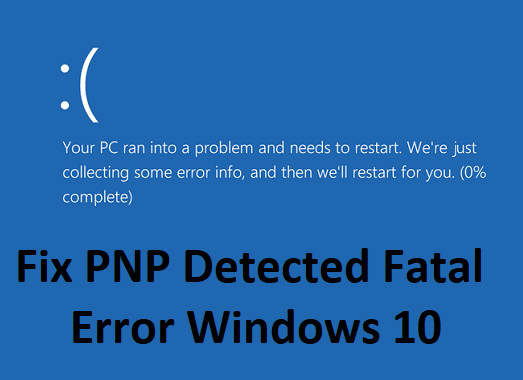
この致命的なエラーに直面している場合は、プラグアンドプレイ機能が機能していない可能性があり、USBデバイス、外付けハードディスク、ビデオカードなどを使用できない可能性があります。時間を無駄にすることなく、方法を見てみましょう。以下にリストされているトラブルシューティングガイドの助けを借りて、PNPで検出された致命的なエラーWindows10を実際に修正します。
コンテンツ
- PNPが検出した致命的なエラーを修正するWindows10
- 方法1:ドライバーまたはソフトウェアをアンインストールする
- 方法2:システムの復元を実行する
- 方法3:クリーンブートを実行する
- 方法4:SFCとDISMを実行する
- 方法5:ドライバー検証ツールを実行する
- 方法6:CCleanerを実行する
- 方法7:自動修復を実行する
- 方法8:アンチウイルスを一時的に無効にする
- 方法9:Windowsが最新であることを確認します
- 方法10:ディスククリーンアップを実行する
PNPが検出した致命的なエラーを修正するWindows10
何か問題が発生した場合に備えて、必ず復元ポイントを作成してください。
方法1:ドライバーまたはソフトウェアをアンインストールする
1.まず、ここにリストされている方法のいずれかを使用して、PCをセーフモードで起動する必要があります。
2.Windowsキー+ Rを押してから、 devmgmt.mscと入力し、Enterキーを押してデバイスマネージャーを開きます。
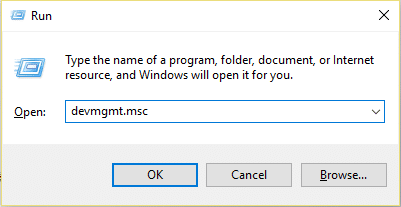
3.デバイスのドライバーを最近更新した場合は、正確なデバイスを見つけます。
4.それを右クリックして、[プロパティ]を選択します。
![ネットワークアダプタを右クリックして、[プロパティ]を選択します](/uploads/article/315/542jCC6aJPKTG92D.png)
5. [ドライバー]タブに切り替えて、[ドライバーのロールバック]をクリックします。
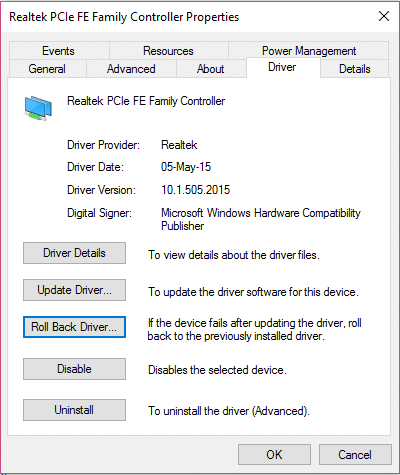
6.Windowsキー+ Rを押してから、 appwiz.cplと入力し、Enterキーを押します。
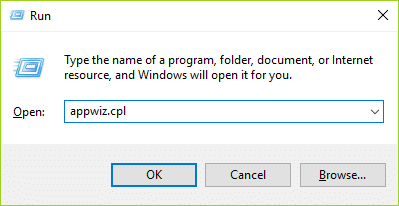
7.最近新しいプログラムをインストールした場合は、プログラムと機能を使用してPCからアンインストールしてください。
8. PCを通常モードで再起動し、 PNPで検出された致命的なエラーを修正できるかどうかを確認します。
方法2:システムの復元を実行する
1.Windowsキー+ Rを押し、「 sysdm.cpl 」と入力して、Enterキーを押します。
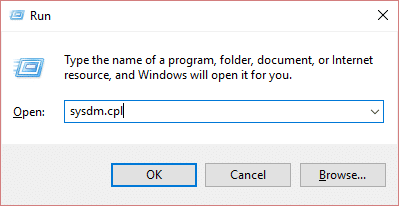
2. [システムの保護]タブを選択し、[システムの復元]を選択します。
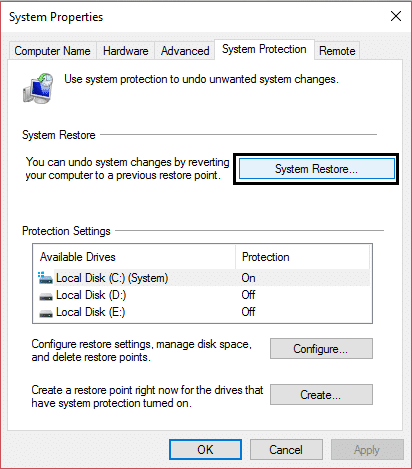
3. [次へ]をクリックして、目的のシステムの復元ポイントを選択します。
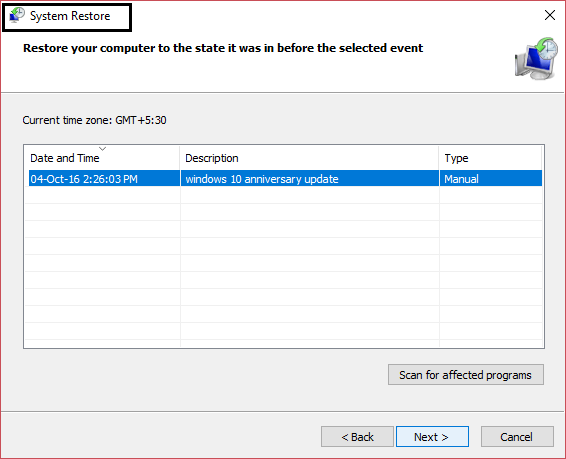
4.画面の指示に従って、システムの復元を完了します。
5.再起動後、 PNPで検出された致命的なエラーWindows10を修正できる場合があります。
方法3:クリーンブートを実行する
サードパーティのソフトウェアがシステムと競合することがあるため、このエラーが発生することがあります。 PNPが検出した致命的なエラーWindows10を修正するには、PCでクリーンブートを実行し、問題を段階的に診断する必要があります。
方法4:SFCとDISMを実行する
1.コマンドプロンプトを開きます。 ユーザーは、 「cmd」を検索してEnterキーを押すことにより、この手順を実行できます。
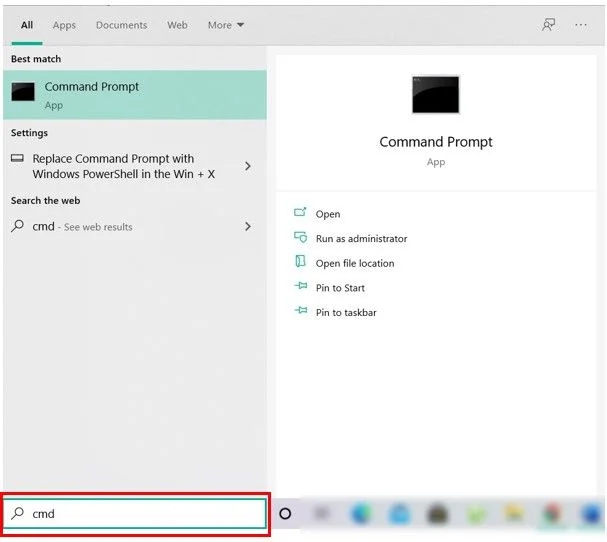
2.次に、cmdに次のように入力し、Enterキーを押します。
Sfc / scannow sfc / scannow / offbootdir = c:\ / offwindir = c:\ windows(上記が失敗した場合は、これを試してください)
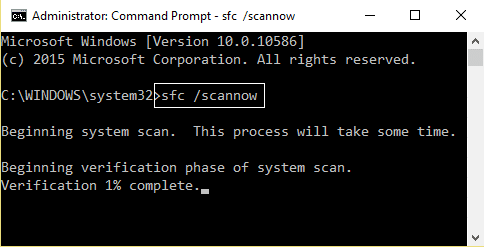
3.上記のプロセスが完了するのを待ち、完了したらPCを再起動します。
4.もう一度cmdを開き、次のコマンドを入力して、それぞれの後にEnterキーを押します。
Dism / Online / Cleanup-Image / CheckHealth Dism / Online / Cleanup-Image / ScanHealth Dism / Online / Cleanup-Image / RestoreHealth
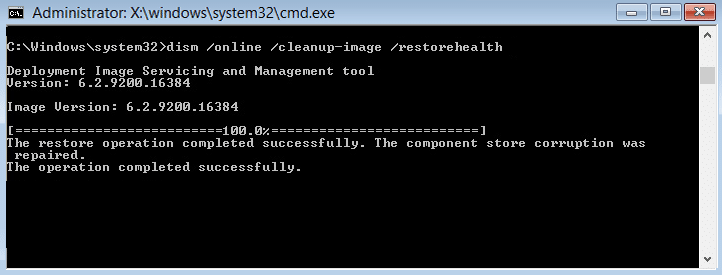
5. DISMコマンドを実行して、終了するのを待ちます。
6.上記のコマンドが機能しない場合は、以下を試してください。
Dism / Image:C:\ offset / Cleanup-Image / RestoreHealth / Source:c:\ test \ mount \ windows Dism / Online / Cleanup-Image / RestoreHealth / Source:c:\ test \ mount \ windows / LimitAccess
注: C:\ RepairSource \ Windowsを修復ソース(Windowsインストールまたはリカバリディスク)に置き換えます。
7. PCを再起動して変更を保存し、 PNPで検出された致命的なエラーWindows10を修正できるかどうかを確認します。
方法5:ドライバー検証ツールを実行する
この方法は、通常はセーフモードではなくWindowsにログインできる場合にのみ役立ちます。 次に、必ずシステムの復元ポイントを作成してください。
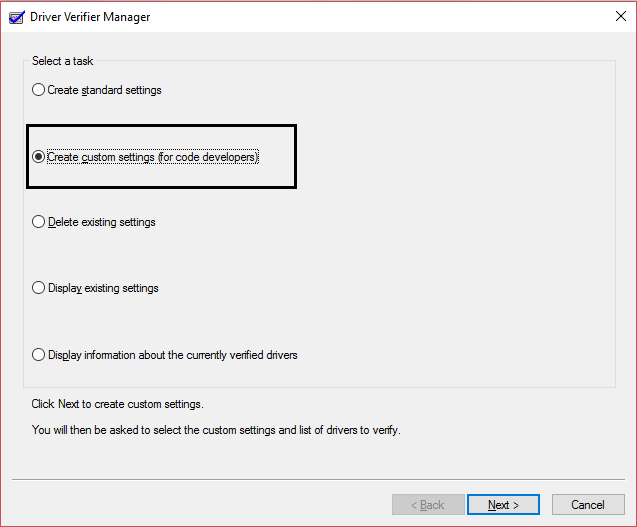

方法6:CCleanerを実行する
1. CCleaner&Malwarebytesをダウンロードしてインストールします。
2. CCleanerを実行し、[カスタムクリーン]を選択します。
3. [カスタムクリーン]で、[ Windows]タブを選択し、デフォルトにチェックマークを付けて、[分析]をクリックします。
![[カスタムクリーン]を選択し、[Windows]タブで[デフォルト]にチェックマークを付けます| PNPが検出した致命的なエラーを修正するWindows10](/uploads/article/315/zKK00ORuU3iZIAlG.png)
4.分析が完了したら、削除するファイルを必ず削除してください。
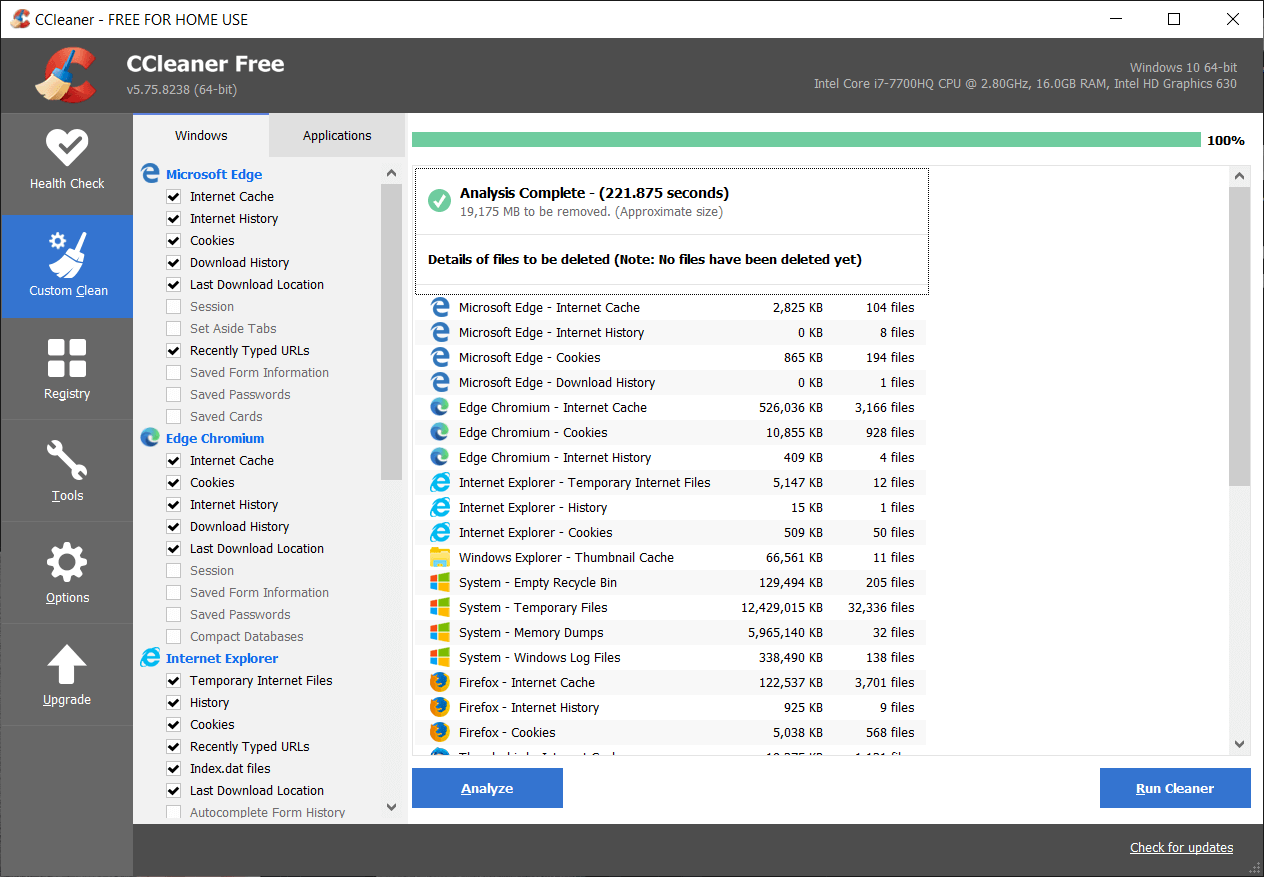
5.最後に、[ Run Cleaner ]ボタンをクリックして、CCleanerにコースを実行させます。
6.システムをさらにクリーンアップするには、 [レジストリ]タブを選択し、以下がチェックされていることを確認します。
![[レジストリ]タブを選択し、[問題のスキャン]をクリックします](/uploads/article/315/kwLh0s1oVyXnOAIt.png)
7. [問題のスキャン]ボタンをクリックしてCCleanerにスキャンを許可してから、[選択した問題の修正]ボタンをクリックします。
![問題のスキャンが完了したら、[選択した問題を修正] | [選択した問題を修正]をクリックします。 PNPが検出した致命的なエラーを修正するWindows10](/uploads/article/315/oEV1M5luIz4ISXMk.png)
8. CCleanerが「レジストリにバックアップの変更を加えますか? 」を選択します。
9.バックアップが完了したら、[選択したすべての問題を修正]ボタンをクリックします。
10. PCを再起動して、変更を保存します。
方法7:自動修復を実行する
1. Windows 10ブータブルインストールDVDを挿入し、PCを再起動します。
2. CDまたはDVDから起動するために任意のキーを押すように求められたら、続行するには任意のキーを押します。
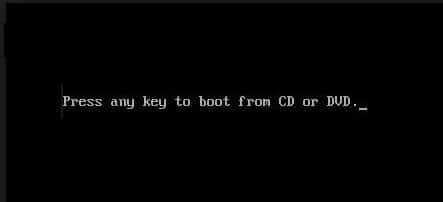
3.言語設定を選択し、[次へ]をクリックします。 左下の[コンピューターの修復]をクリックします。
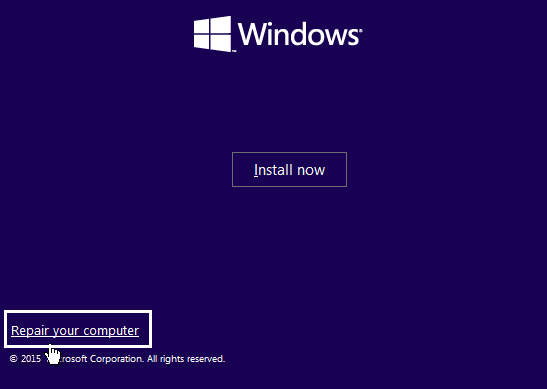
4.オプション画面を選択したら、[トラブルシューティング]をクリックします。
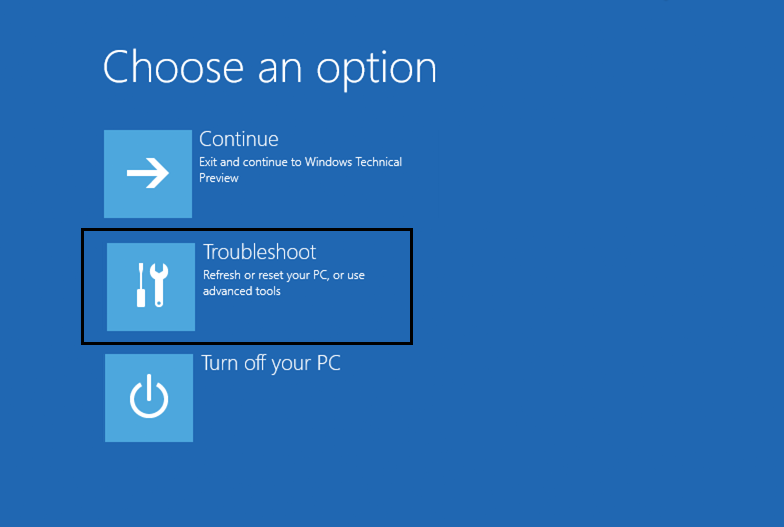
5. [トラブルシューティング]画面で、[詳細設定]オプションをクリックします。
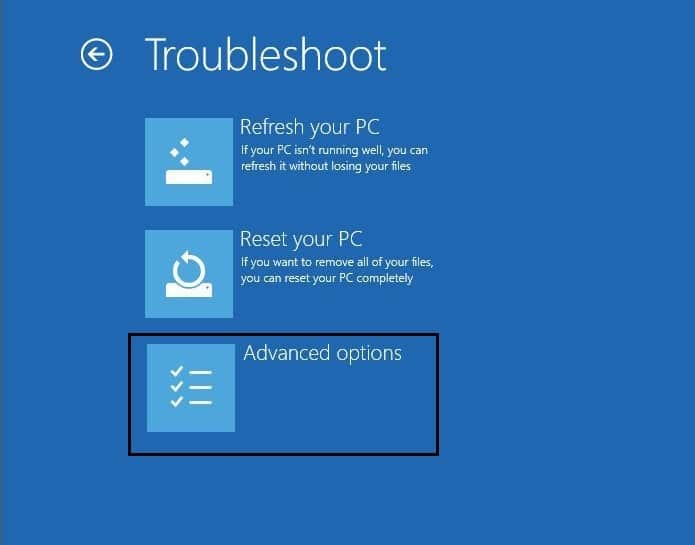
6. [詳細オプション]画面で、[自動修復]または[スタートアップ修復]をクリックします。
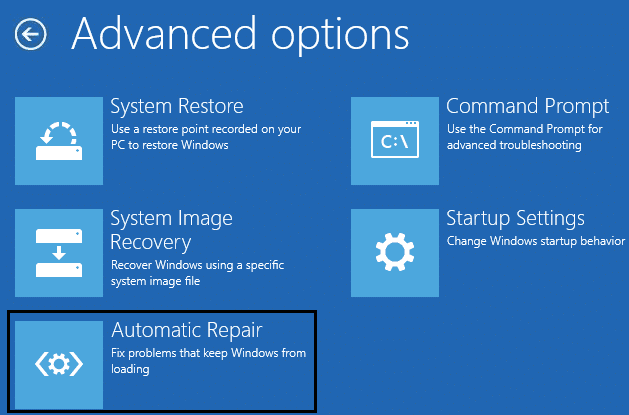
7.Windowsの自動/起動修復が完了するまで待ちます。
8.再起動すると、 PNPで検出された致命的なエラーWindows 10が正常に修正され、そうでない場合は続行します。
また読む:自動修復を修正する方法はあなたのPCを修復できませんでした。
方法8:アンチウイルスを一時的に無効にする
1.システムトレイからアンチウイルスプログラムアイコンを右クリックし、[無効にする]を選択します。
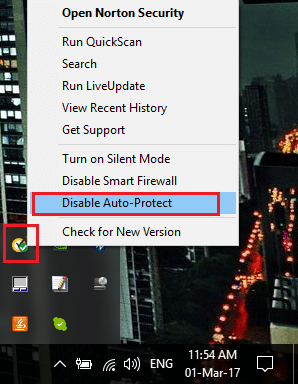
2.次に、アンチウイルスが無効のままになる時間枠を選択します。
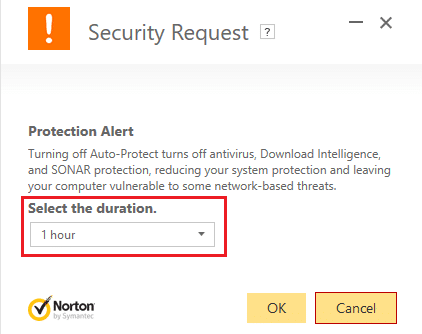
注: 15分や30分など、可能な限り短い時間を選択してください。
3.完了したら、ナビゲートして、 PNPで検出された致命的なエラーWindows10を修正できるかどうかを確認します。
方法9:Windowsが最新であることを確認します
1.Windowsキー+ Iを押して[設定]を開き、[更新とセキュリティ]をクリックします。
![Windowsキー+ Iを押して[設定]を開き、[更新とセキュリティ]アイコンをクリックします](/uploads/article/315/CFLW3gLlZTuVXko7.png)
2.左側から、メニューでWindowsUpdateをクリックします。
3.次に、[更新の確認]ボタンをクリックして、利用可能な更新を確認します。
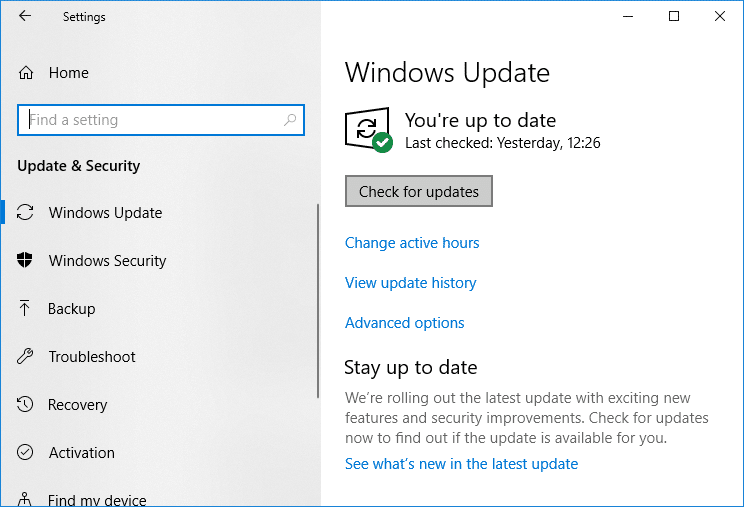
4.保留中の更新がある場合は、[更新のダウンロードとインストール]をクリックします。
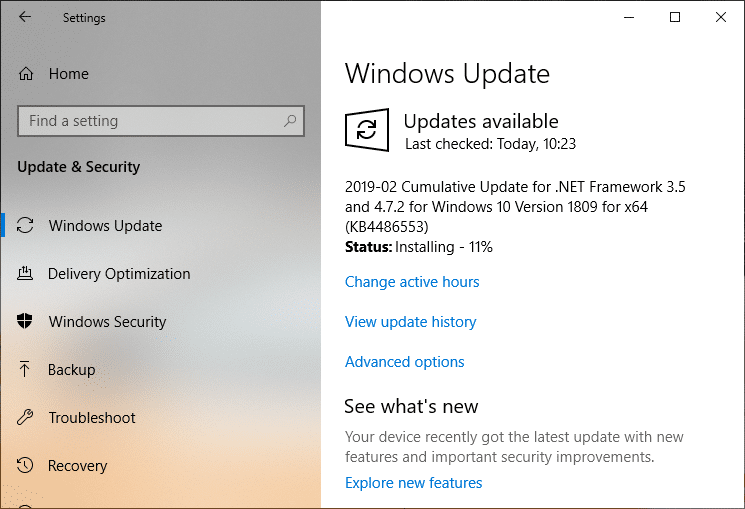
5.アップデートがダウンロードされたら、それらをインストールすると、Windowsが最新の状態になります。
方法10:ディスククリーンアップを実行する
1.コマンドプロンプトを開きます。 ユーザーは、 「cmd」を検索してEnterキーを押すことにより、この手順を実行できます。
2.次のコマンドをcmdに入力し、Enterキーを押します。
cleanmgr
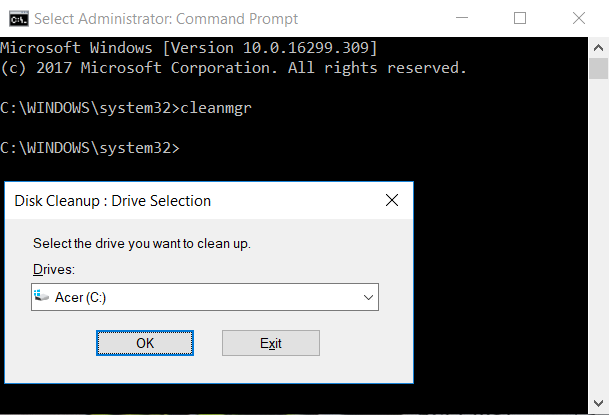
3. C:ドライブを最初に選択し、[OK]をクリックします。 次に、他のすべてのドライブ文字について同じ手順に従います。
4.ディスククリーンアップウィザードが表示されたら、リストから一時ファイルにチェックマークを付け、[OK]をクリックします。
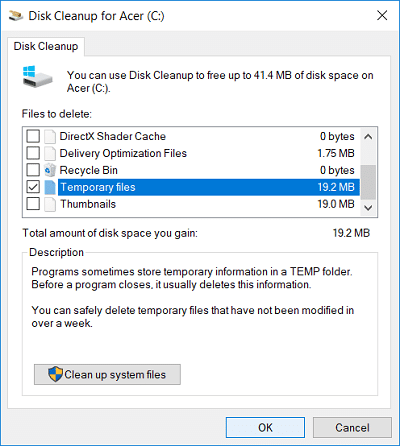
5. PCを再起動して、変更を保存します。
おすすめされた:
- BAD_SYSTEM_CONFIG_INFOエラーを修正
- Windowsエクスペリエンスインデックスのフリーズの問題を修正する方法
- Windowsが抽出エラーを完了できない問題を修正
- ERR_EMPTY_RESPONSE GoogleChromeエラーを修正
これで、 PNP Detected Fatal Error Windows 10の修正に成功しましたが、この投稿に関してまだ質問がある場合は、コメントのセクションでお気軽に質問してください。

![[全般]タブで、横にあるラジオボタンをクリックして、選択的スタートアップを有効にします](/uploads/article/315/tES24aRDR7SueVfy.png)